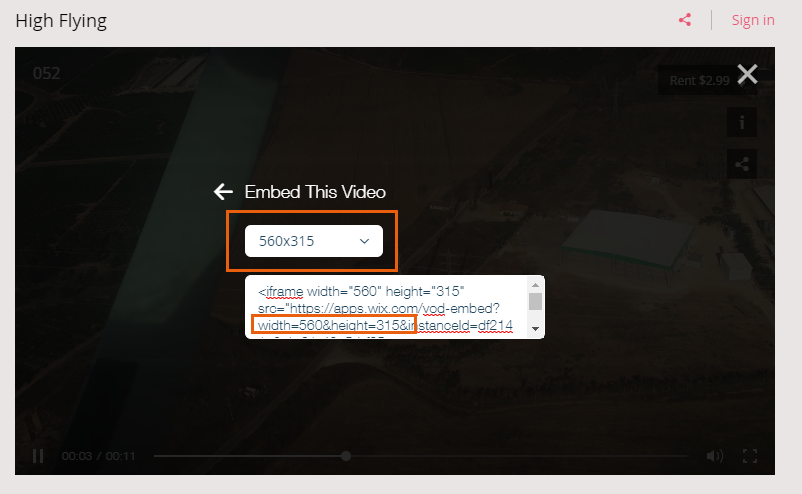Wix ビデオ:他のユーザーにサイトへの動画の埋め込みを許可する
2分
この記事内
- 埋め込み動画に関する重要な情報
- モバイルサイトでの埋め込み動画
訪問者が HTML コードを使用してサイトやブログに動画を埋め込めるようにしましょう。コンテンツを世界に向けて発信する良い機会です。
重要:
- このオプションはアップロードした動画にのみ使用でき、Facebook、Vimeo、YouTube から追加した動画には使用できません。
- このオプションは、プレミアムプランへのアップグレード後、またはプレミアムアカウントでのみご利用いただけます。
埋め込みオプションを設定する方法:
- サイトダッシュボードの「動画ライブラリ」にアクセスします。
- 該当する動画にマウスオーバーし、「編集」アイコン
 をクリックします。
をクリックします。 - 「動画の埋め込みを許可する」までスクロールダウンします。
- トグル
 をクリックして埋め込みを有効にします。
をクリックして埋め込みを有効にします。 - 表示する情報を選択します。
注意:
埋め込み動画にカスタムロゴを追加して、表示されるタイミングを選択します。ロゴの推奨形式は、254 x 152 ピクセルの透明な PNG ファイルです。
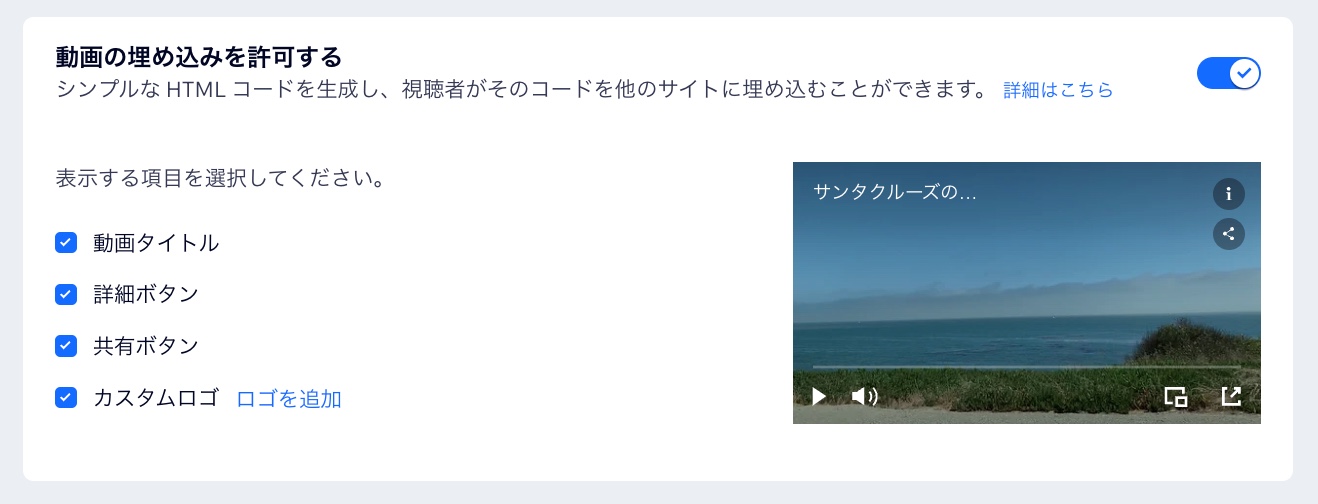
埋め込みオプションを設定すると、サイトで動画を視聴している訪問者は共有アイコンをクリックして埋め込みコードにアクセスできます。
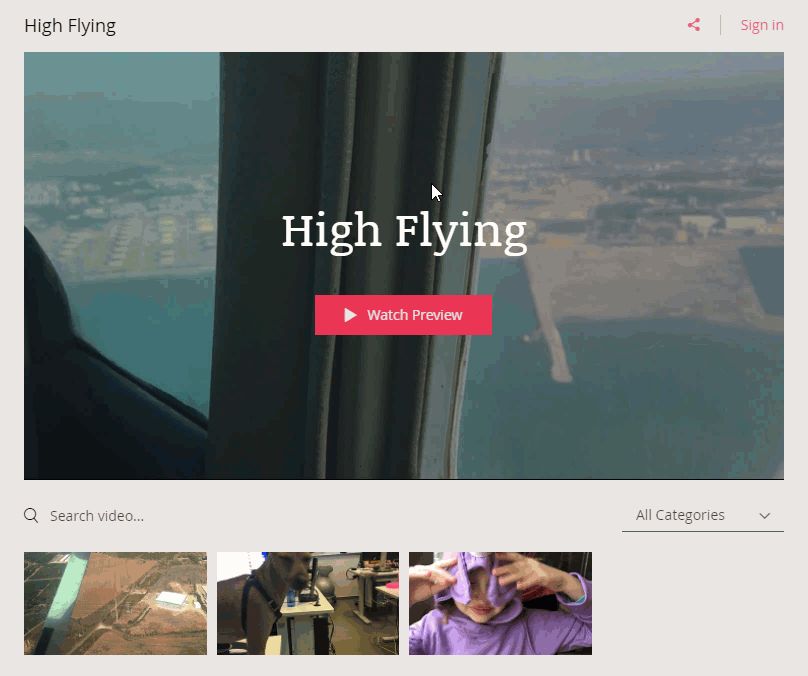
埋め込み動画に関する重要な情報
- 訪問者が動画を埋め込むと、タイトル、カバー画像、アクションカード、価格を含むすべての関連情報が埋め込み動画に表示されます。
- 動画のレンタルまたはストリーミングを許可している場合、視聴者は Wix サイトに移動して購入を完了するように指示されます。
- サイト上の動画情報に加えた変更は、埋め込み動画にも反映されます。ただし、動画を埋め込んだ後に行った設定への変更(フォントやデザインの変更など)は埋め込み動画には表示されません。
モバイルサイトでの埋め込み動画
- モバイルサイトでの埋め込み動画のサイズは、HTML コードで手動で調整する必要があります。